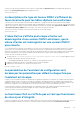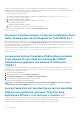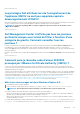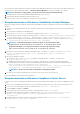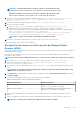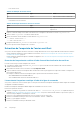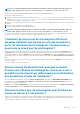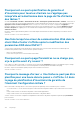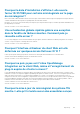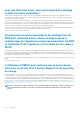Users Guide
REMARQUE : L'empreinte apparaît comme une séquence de nombres et les lettres après le signe égal, lequel est le
suivant : SHA1 Fingerprint= ea:87:e1:50:bb:96:fb:be:1f:a9:5a:3c:1d:75:b4:8c:30:db:79:71
Extraction de l'empreinte numérique à l'aide de la ligne de commande sur l'installation Windows
Effectuez les opérations suivantes :
1. Déplacer ou charger les old_machine.crt certificat à PSC dans le C: \certificates\old_machine.crt emplacement qui est
créé dans l'étape 1 de récupération de l'ancien certificat procédure. Vous pouvez utiliser WinSCP Windows copie sécurisée (SCP) ou
un autre client pour déplacer ou téléchargez le certificat.
2. Connectez-vous à l'External Platform Services Controller (contrôleur des services de plateforme externes) via la connexion Bureau à
distance.
3. Ouvrez l'invite de commande en mode administratif.
4. Exécutez la commande suivante pour désinstaller le VIB :
REMARQUE : L'empreinte apparaît comme une séquence de nombres et les lettres après le signe égal, lequel est le
suivant : SHA1 Fingerprint=09:0A:B7:53:7C:D9:D2:35:1B:4D:6D:B8:37:77:E8:2E:48:CD:12:1B
Exécutez le script ls_update_certs.py avec l'ancienne empreinte numérique obtenue. Déconnectez-vous du client Web vCenter, puis
reconnectez-vous une fois tous les services mis à jour. Le plug-in Dell est lancé avec succès.
L'Assistant de mise à jour du micrologiciel affiche un
message indiquant que les lots ne sont pas récupérés à
partir du référentiel du micrologiciel. Comment puis-je
poursuivre la mise à jour du micrologiciel ?
Dans le client Web, lorsque vous exécutez l'Assistant de mise à jour de micrologiciel pour un hôte unique, l'écran Sélectionner les
composants affiche les informations détaillées concernant les micrologiciels des composants. Si vous sélectionnez les mises à jour de
micrologiciel souhaitées et cliquez sur Retour deux fois pour accéder à la page Bienvenue, puis cliquez sur Suivant, un message s'affiche
mentionnant que les lots ne sont pas récupérés à partir du référentiel du micrologiciel dans l'écran Sélectionner une source de mise à
jour.
Résolution : vous pouvez sélectionner les mises à jour de micrologiciel souhaitées. Cliquez ensuite sur Suivant pour poursuivre la mise à
jour du micrologiciel.
Versions concernées : 3.0 et versions ultérieures
Dans la console d’administration, pourquoi le chemin
d’accès vers l’Espace de stockage de mise à jour n’est-il
pas défini sur le chemin par défaut après la réinitialisation
des paramètres d’usine de l’appliance ?
Après la réinitialisation de l’appliance, accédez à la Console d’administration, puis cliquez sur GESTION DE L’APPLIANCE dans le
volet de gauche. Sur la page Paramètres de l’appliance, le chemin d’accès à l’espace de stockage de mise à jour n’a pas été
modifié avec le chemin d’accès par défaut.
Solution : dans la console d’administration, copiez manuellement le chemin d’accès figurant dans le champ Espace de stockage de
mise à jour par défaut dans le champ Chemin d’accès de l’espace de stockage de mise à jour.
Pourquoi la mise à jour du micrologiciel pour 30 hôtes au
niveau du cluster a-t-elle échoué ?
VMware vous recommande de construire des clusters avec du matériel de serveur identique. Il est recommandé d'utiliser le client Web
vSphere pour la mise à jour micrologicielle au niveau du cluster alors que le nombre d'hôtes approche de la limite maximale d'un cluster
(recommandation de VMware) ou en présence de différents modèles de serveurs Dell.
Dépannage
127